
5 thao tác tăng tốc mở file CAD, giảm giật, lag, treo máy khi sử dụng
1. Thay đổi tốc độ Zoom trong CAD (ZoomFactor)
- Nhập lệnh Zoomfactor enter > nhập giá trị mới vào: 100 enter - Mặc định zoomfactor=60, bạn có thể thay đổi từ 3>100 để thay đổi tốc độ zoom File, số càng lớn thì zoom càng nhanh, thông thường File sẽ để mặc định là 60, nhưng một số trường hợp người sử dụng tinh chỉnh số này xuống thấp ảnh hưởng đến quá trình thao tác bản vẽ.

2. Hiệu chỉnh option
- Nhập lệnh OP enter > Vào tab Selection > bỏ tick như hình để tắt hiệu ứng làm sáng lên đối tượng khi rê chuột qua đối tượng.
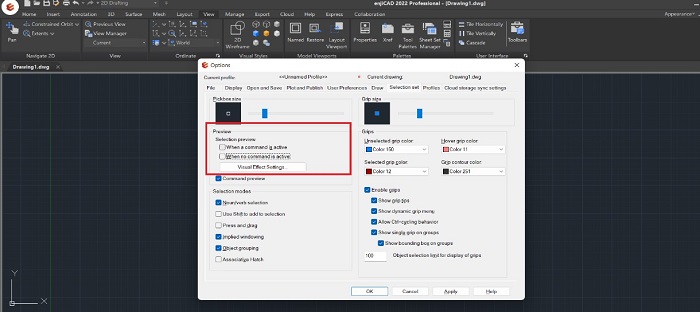
3.Tắt chế độ Dynamic Input
Dynamic Input cung cấp cho chúng ta một cách khác để sử dụng lệnh ở gần con trỏ trong bản vẽ. Khi chế độ Dynamic Input được bật, sẽ có một hộp thoại hiển thị những thông tin gần con trỏ. Khi một lệnh đang được thực thi, bạn có thể chọn trực tiếp hay nhập các giá trị cần thiết vô hộp thoại đó. Và chế độ này cũng chính là nguyên nhân làm cho thao tác trên enjiCAD của chúng ta kém mượt mà hơn. Để tắt chế độ Dynamic Input, ta có rất nhiều cách: Cách 1: Set giá trị 0 cho biến DYNMODE (gõ lệnh DYNMODE nhập giá trị 0). Cách 2: Chọn theo như hình:
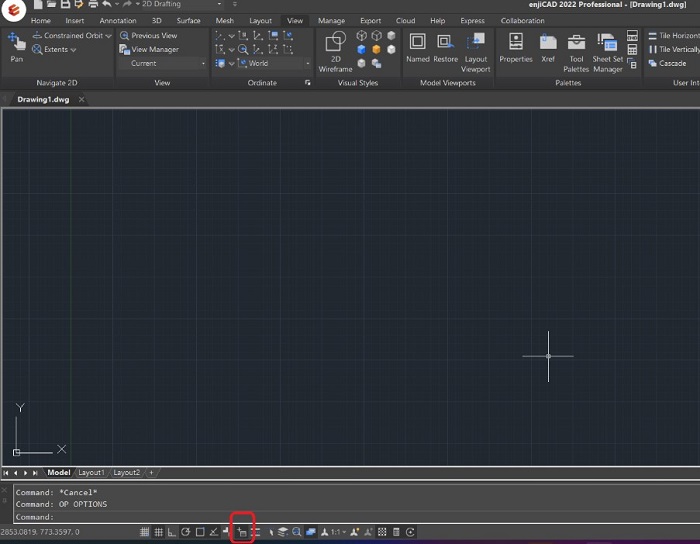
4.Bật tắt biến HIGHLIGHT
Trong enjiCAD biến HIGHLIGHT có 2 giá trị 0 và 1. Khi ở giá trị mặc định 1, các đối tượng sẽ sáng lên khi ta chọn, điều này sẽ làm một số máy rất lag khi chọn số lượng đối tượng lớn. Nhất là khi chọn tất cả bản vẽ này copy sang bản vẽ khác, nhiều khi máy lag không thể copy . Ý nghĩa các giá trị để tùy chỉnh biến: • 0: Tắt tính năng làm sáng đối tượng khi được chọn. • 1: Đối tượng sẽ được làm sáng (highlight) lên khi ta chọn. Khi cần chọn nhiều đối tượng nặng hay copy từ bản vẽ này sang bản vẽ khác hãy set giá trị biến về 0 cho nhẹ (gõ lệnh HIGHLIGHT, nhập giá trị 0), sau khi làm xong ta chuyển lại về giá trị 1, vì khi ở giá trị 0 ta không thể phân biệt được đối tượng nào được chọn hay chưa được chọn.
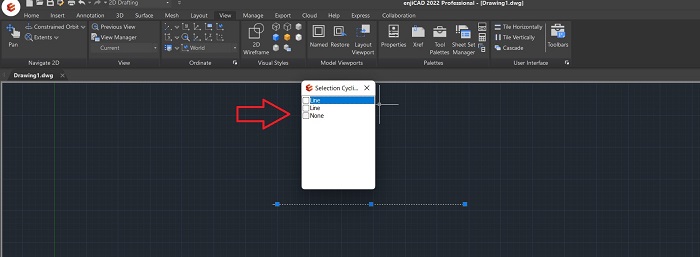
5.Tắt tính năng Selection Cycling
Selection Cycling là tính năng cho phép ta lựa chọn đối tượng đè lên nhau. Ví dụ có hai đường thẳng trùng nhau, khi bật tính năng này sẽ giúp ta chọn được đường nằm trên hay nằm dưới một cách dễ dàng. Tuy nhiên khi bật tính năng này, nếu máy cấu hình yếu thì sẽ gây rất lag và khó chịu khi vẽ. Khi đó khi không cần thiết hãy tắt tính năng này đi. Để bật/tắt tính năng này ta dùng tổ hợp phím Ctrl + W.
Link nội dung: https://khoaqhqt.edu.vn/tat-tinh-nang-highlight-trong-cad-a38623.html